Cách sử dụng Face ID trên iPhone và phải làm gì khi nó không hoạt động
Sau đây là cách thiết lập và sử dụng Face ID trên iPhone, cùng những việc cần làm nếu tính năng này ngừng hoạt động, không khả dụng hoặc quá chậm
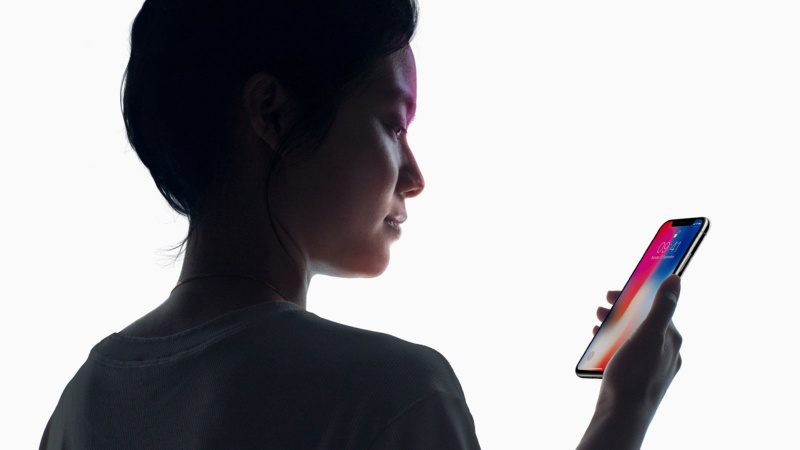
Khi iPhone X không viền được ra mắt vào tháng 11 năm 2017, nó đã mua công nghệ mới nhất của Apple, sạc không dây và màn hình tràn viền. Màn hình tràn viền này có cái giá của nó, không còn chỗ nào để đặt Nút Home nữa. Do đó, Apple đã thêm tính năng nhận dạng khuôn mặt để nhận dạng bạn và mở khóa iPhone của bạn.
Công nghệ nhận dạng khuôn mặt, được gọi là Face ID, là sự thay thế cho công nghệ Touch ID của Apple, máy quét dấu vân tay nằm ở nút Home. Apple tuyên bố rằng Face ID chính xác hơn Touch ID và chỉ có 1 trong 1.000.000 khuôn mặt có thể mở khóa iPhone của bạn.
Nhìn chung Face ID hoạt động, nhưng đôi khi không. Ở đây, chúng tôi giải thích cách thiết lập và sử dụng Face ID trên iPhone, cũng như đưa ra lời khuyên về cách để Face ID hoạt động tốt hơn, phải làm gì nếu Face ID ngừng hoạt động đối với bạn, cách làm cho Face ID đáng tin cậy hơn và cách làm cho Face ID hoạt động nhanh hơn.
Những ai lo lắng về khía cạnh bảo mật khi sử dụng Face ID nên xem bài viết của chúng tôi về bảo mật Face ID. Và để biết lời khuyên về các khía cạnh khác của thiết bị mới, hãy xem Cách sử dụng iPhone mà không cần nút Home.
Cách thiết lập Face ID
Sau khi bạn có được chiếc iPhone không có nút Home, đây là cách thiết lập Face ID (nếu bạn đã bỏ qua bước này trong quá trình thiết lập ban đầu vì lý do nào đó):
- Trên iPhone, hãy vào Cài đặt > Face ID & Mật mã và nhập mật mã.
- Chạm vào 'Đăng ký khuôn mặt' trong phần Face ID.
- Nhấn vào "Bắt đầu" và làm theo hướng dẫn trên màn hình.
- Đặt khuôn mặt của bạn vào khung hình trên màn hình và di chuyển đầu từ từ để có thể quét chính xác.
- Lưu ý, mặc dù Face ID có thể nhận dạng bạn dù có đeo kính hay không, chúng tôi khuyên bạn nên đeo kính khi quét khuôn mặt, ngay cả khi bạn chỉ thỉnh thoảng đeo kính.
- Đợi Face ID quét khuôn mặt bạn hai lần. Nếu có bất kỳ khoảng trống nào xung quanh mép vòng tròn không có màu xanh lá cây, Face ID đang chỉ ra rằng cần quét lại khu vực đó trên khuôn mặt bạn.
- Khi Face ID hoàn tất, hãy nhấn Xong.
- Sau khi thiết lập Face ID, bạn sẽ cần tạo mật mã nếu bạn chưa có. Hãy đảm bảo rằng đó là mật mã tốt vì iPhone chỉ an toàn khi không ai có thể đoán được mật mã của bạn. Đúng vậy: tất cả những gì người khác cần để mở khóa iPhone của bạn là mật mã của bạn, họ không cần khuôn mặt của bạn.
Đơn giản vậy thôi! Bạn chỉ cần thiết lập Face ID một lần và nó sẽ tự động thích ứng và nhận dạng bạn ngay cả khi bạn để râu hoặc nhuộm tóc.
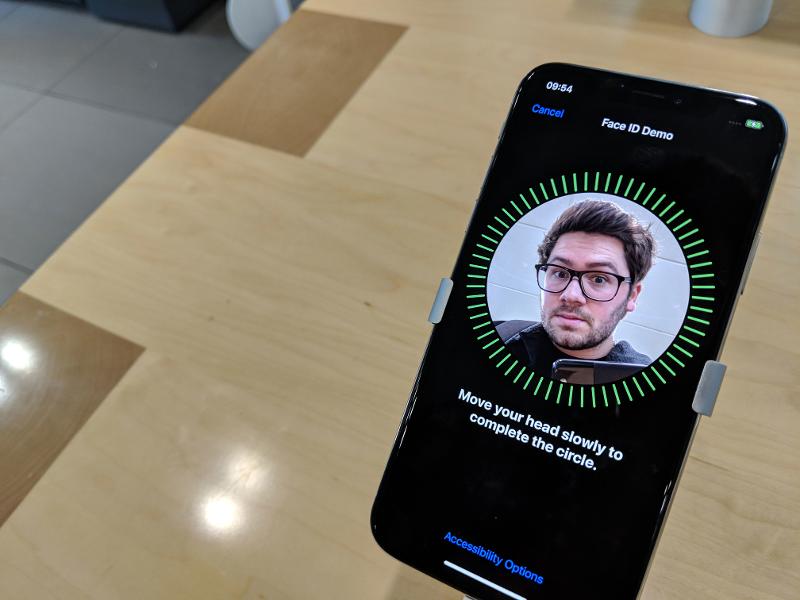
Cách mở khóa điện thoại bằng Face ID
Sau khi thiết lập Face ID, đã đến lúc bắt đầu sử dụng ngoại hình của bạn để mở khóa điện thoại. Tất cả những gì bạn cần làm là:
- Nâng iPhone lên hoặc định vị sao cho iPhone có thể 'nhìn thấy bạn'. Lý tưởng nhất là bạn có thể cầm iPhone như khi bạn đang chụp ảnh tự sướng hoặc gọi FaceTime (nhưng sau này trong bài viết này, chúng ta sẽ thảo luận về lý do tại sao bạn có thể không cần phải làm như vậy).
- Nhìn vào iPhone của bạn (theo mặc định, Face ID sẽ chỉ mở khóa khi phát hiện bạn đang nhìn vào iPhone, điều này nhằm mục đích không thể mở khóa khi bạn không muốn).
- iPhone của bạn sẽ mở khóa gần như ngay lập tức.
- Vuốt lên để tới Màn hình chính.
Như đã đề cập ở trên, bạn cần phải giao tiếp bằng mắt. Một lý do cho điều này là để điện thoại của bạn không mở khóa khi nó nằm cạnh bạn trên bàn làm việc hoặc nếu bạn cầm nó trên tay trong khi trò chuyện với ai đó. Nó cũng ngăn không cho mọi người có thể mở khóa điện thoại của bạn khi bạn đang ngủ hoặc bất tỉnh. (Dù sao thì theo mặc định. Bạn có thể tắt biện pháp bảo mật này bằng cách vào: Cài đặt > Face ID & Mật mã > Yêu cầu chú ý cho Face ID và chuyển thanh trượt từ màu xanh lá cây.) Nếu bạn đang cố gắng mở khóa iPhone của mình trong khi đeo kính râm, nó có thể không hoạt động vì lý do này.
Lưu ý rằng mặc dù Face ID mở khóa thiết bị (bạn có thể nhận biết điều này vì biểu tượng ổ khóa bị khóa ở đầu màn hình chuyển thành biểu tượng ổ khóa chưa mở), nhưng nó không tự động đưa bạn đến Màn hình chính.
Để đến Màn hình chính, bạn cần vuốt lên từ dưới cùng của màn hình iPhone. Bạn cũng có thể kích hoạt bất kỳ tính năng nào có sẵn từ màn hình khóa theo cách thông thường, chẳng hạn như chạm vào Thông báo.
Làm thế nào để Face ID nhanh hơn
Có một số cách để bạn có thể tăng tốc Face ID. Bạn có thể muốn thực hiện điều này nếu bạn thấy mất nhiều thời gian hơn để mở khóa iPhone hoặc sử dụng dịch vụ như Apple Pay kể từ khi chuyển sang Face ID từ Touch ID.
- Bật Raise to Wake trong Cài đặt – điều này có nghĩa là bạn không cần phải vuốt hoặc chạm vào màn hình để đánh thức điện thoại trong khi mở khóa. Vào Cài đặt > Màn hình & Độ sáng > và chuyển thanh trượt bên cạnh Raise to Wake sang màu xanh lá cây.
- Tắt phát hiện sự chú ý, như chúng tôi đã giải thích ở trên, theo mặc định, Face ID sẽ không mở khóa iPhone của bạn nếu bạn không nhìn trực tiếp vào nó. Đây là một tính năng an toàn sẽ ngăn chặn ai đó có thể mở khóa điện thoại của bạn khi bạn đang ngủ hoặc bất tỉnh. Hoặc chỉ bằng cách đưa nó lên trước mặt bạn. Vào Cài đặt > Face ID & Mật mã > Yêu cầu sự chú ý cho Face ID và chuyển thanh trượt từ màu xanh lá cây.
Cách mở khóa iPhone khi đeo khẩu trang
Nếu bạn phải đeo khẩu trang vì dịch Coronavirus, có một cách để thiết lập Face ID để mở khóa iPhone. Đọc: Cách sử dụng Face ID để mở khóa iPhone khi đeo khẩu trang.
Phải làm gì nếu Face ID không hoạt động
Điều này không nên xảy ra thường xuyên; Apple đảm bảo với chúng tôi và các nhà đánh giá cũng xác nhận điều này, rằng Face ID đủ tinh vi để có thể nhìn xuyên qua râu, kính, mũ và nhiều thứ khác mà vẫn nhận ra bạn.
Tuy nhiên, nếu Face ID không mở khóa được điện thoại của bạn thì có thể do một số lý do sau:
- Face ID sẽ không hoạt động nếu pin của bạn còn dưới 10%.
- Có thể bạn vừa khởi động lại iPhone (bạn sẽ luôn được yêu cầu nhập mật mã vào lần đầu tiên mở khóa điện thoại sau khi khôi phục cài đặt gốc).
- Nếu bạn chưa mở khóa iPhone trong vòng 48 giờ, bạn sẽ cần phải nhập mật mã.
- Nếu bạn không sử dụng mật mã trong sáu ngày rưỡi qua và Face ID không mở khóa thiết bị trong 4 giờ qua, bạn sẽ được yêu cầu sử dụng mật mã.
- Nếu bạn (hoặc người khác) đã sử dụng Tìm iPhone của tôi để khóa iPhone, bạn sẽ không thể mở khóa bằng Face ID.
- Nếu bạn sử dụng tính năng SOS khẩn cấp bằng cách nhấn và giữ đồng thời nút âm lượng và nút bên cạnh trong 2 giây, iPhone X sẽ không mở khóa bằng Face ID (có lẽ là để ngăn kẻ cướp mở khóa iPhone bằng cách nhìn vào máy).
Có một số lý do khác khiến Face ID có thể không hoạt động ngay lần đầu tiên:
- Đảm bảo bạn không che một phần khuôn mặt, bạn có thể cần tháo kính râm hoặc mũ và khăn quàng cổ. Có thể bạn đã cố gắng mở khóa điện thoại khi nửa khuôn mặt bị che khuất bởi gối (điều đầu tiên chúng ta đều làm khi thức dậy vào buổi sáng).
- Nói về gối, những người dùng báo cáo rằng Face ID không hoạt động trên giường có xu hướng giải quyết vấn đề của họ bằng cách giữ iPhone xa mặt hơn một chút. Đây có vẻ là một vấn đề phổ biến.
- Kiểm tra xem bạn có đang sử dụng phiên bản iOS mới nhất không.
- Hoặc có lẽ không có lý do hợp lý nào khiến Face ID quyết định không nhận dạng bạn, ngoài việc bạn chỉ cho ai đó xem chiếc iPhone mới của mình. Chúng tôi sẽ đề cập đến một số cách để cải thiện độ chính xác của Face ID trong phần tiếp theo.
Nếu Face ID không hoạt động, bạn sẽ ngay lập tức được yêu cầu nhập mật mã, mật mã này sẽ xác nhận với iPhone X rằng bạn không phải là kẻ mạo danh. Nhờ đó, Face ID có thể tìm hiểu thêm một chút về ngoại hình của bạn, do đó, lần sau khi bạn cố gắng mở khóa iPhone X, hy vọng là nó sẽ nhận diện bạn tốt hơn một chút. Theo thời gian, bạn sẽ ít gặp lỗi hơn và Face ID sẽ nhận diện bạn tốt hơn.
Nếu người khác nhập mật mã của bạn, Face ID không nên bị lừa để điều chỉnh dữ liệu của nó về bạn để bao gồm các đặc điểm của họ - trừ khi họ trông giống bạn. Nếu bạn có một người anh em sinh đôi giống hệt nhau hoặc một người anh chị em có ngoại hình tương tự nhập mật mã của bạn sau khi không mở khóa được iPhone của bạn, dữ liệu của Face ID về bạn có thể được cập nhật để bao gồm họ, thậm chí có thể bắt đầu cho phép họ mở khóa iPhone của bạn - đây chính xác là những gì đã xảy ra khi chúng tôi thử nghiệm điều này với một số người bạn sinh đôi giống hệt nhau.
Chúng tôi sẽ xem xét cách giải quyết những vấn đề này sâu hơn trong một bài viết riêng: Cách khắc phục sự cố 'Face ID không hoạt động trên iPhone.
Làm thế nào để Face ID hoạt động tốt hơn
Sau đây là một số cách giúp bạn cải thiện khả năng Face ID hoạt động ngay lần đầu tiên:
- Tránh đeo kính râm. Face ID cần nhìn thấy mắt bạn để chắc chắn rằng bạn đang nhìn vào nó. Nó sử dụng tia hồng ngoại để thực hiện việc này và vì một số loại kính râm chặn những sóng đó nên nó có thể không hoạt động.
- Bạn có thể nhận được kết quả tốt hơn nếu tắt cài đặt mặc định "Yêu cầu chú ý cho Face ID". Khi đó, iPhone X sẽ chỉ cần nhìn thấy khuôn mặt của bạn, nó cũng không cần phải phát hiện ra rằng bạn đang nhìn vào nó. (Một số tình trạng y tế nhất định có thể có nghĩa là bạn sẽ nhận được kết quả tốt hơn nếu bạn bỏ chọn tính năng này). Để tắt tính năng này, hãy vào: Cài đặt > Face ID & Mật mã > và bỏ chọn Yêu cầu chú ý cho Face ID.
- Nếu bạn đội mũ hoặc quàng khăn, hãy đảm bảo rằng nó không che khuất quá nhiều khuôn mặt của bạn. Nếu khăn trùm đầu che ngay cằm, Face ID có thể sẽ không nhận ra bạn.
- Tương tự như vậy, đừng mong đợi Face ID hoạt động nếu bạn đang đội mũ trùm đầu. (Hoặc nếu bạn che mặt vì lý do tôn giáo).
- Kiểm tra ánh sáng Face ID sẽ hoạt động tốt hơn khi khuôn mặt bạn nổi bật. Face ID sử dụng tính năng Flood Illumination để chiếu ánh sáng hồng ngoại vào bạn, nghĩa là nó thậm chí có thể nhìn thấy bạn trong bóng tối, nhưng trong một số điều kiện ánh sáng nhất định, nó có thể gặp khó khăn. Ví dụ, nếu bạn ở ngoài trời nắng gắt, Face ID có thể không nhìn thấy bạn rõ ràng vì nó sẽ khó phân biệt bạn với môi trường xung quanh. Để có kết quả tốt nhất, hãy đảm bảo mặt trời không ở phía sau bạn và định vị mình ở nơi nào đó có phông nền đơn giản.
- Vì lý do tương tự, đừng di chuyển. Face ID cần mục tiêu cố định để hoạt động.
- Tuy nhiên, chúng tôi nghe nói Face ID sẽ thành công hơn nếu bạn di chuyển iPhone một chút trong khi nó cố gắng nhận dạng bạn.
- Tránh làm những biểu cảm ngớ ngẩn trên khuôn mặt khi bạn đang sử dụng Face ID. iPhone của bạn không muốn thấy bạn nhìn nó như vậy. Bạn sẽ may mắn hơn nếu biểu cảm khuôn mặt của bạn giống với khi bạn thiết lập mọi thứ. Ví dụ, việc thè lưỡi có thể thay đổi cách cằm của bạn xuất hiện trên Face ID.
- Đảm bảo màn hình của bạn sạch sẽ và 'Notch' không bị che phủ. Nếu bụi hoặc đất làm cản trở camera TrueDepth được giấu bên trong khu vực 'Notch' ở đầu iPhone X, camera sẽ không thể thực hiện chức năng của mình.
- Giữ iPhone ở khoảng cách xa Face ID hoạt động tốt hơn nếu iPhone cách mặt bạn 25–50 cm hoặc 10–20 inch. Hãy tưởng tượng bạn đang chụp ảnh tự sướng hoặc gọi FaceTime.
- Nói về điều đó, nếu bạn đang cố gắng mở khóa iPhone của mình ngay từ sáng sớm và hầu như không thể nhấc đầu khỏi gối, tất cả những gì bạn cần làm là giữ iPhone của mình xa hơn nó vẫn có thể nhận ra bạn, ngay cả khi một nửa khuôn mặt của bạn bị che khuất một phần bởi gối. Điều này là do iPhone X sử dụng máy chiếu điểm để chiếu 30.000 điểm hồng ngoại vào khuôn mặt của bạn để tạo bản đồ 3D về diện mạo của bạn điều này thậm chí còn hiệu quả trong bóng tối. Vấn đề khi bạn nằm trên giường không phải là iPhone của bạn chỉ có thể nhìn thấy một nửa khuôn mặt của bạn, mà là nó không đủ xa bạn để quá trình này hoạt động.
- Nếu Face ID thực sự gặp khó khăn trong việc nhận dạng bạn, lời khuyên của chúng tôi là hãy đặt lại và đăng ký lại khuôn mặt của bạn. Vào Cài đặt > Face ID & Mật mã và bắt đầu lại.

Face ID có chức năng gì trên iPhone?
Face ID được sử dụng cho nhiều mục đích hơn là mở khóa iPhone X của bạn. Bạn cũng sẽ sử dụng nó để xác minh danh tính của bạn khi thực hiện thanh toán Apple Pay tại các thiết bị đầu cuối thanh toán, trực tuyến và trong ứng dụng. Bạn có thể sử dụng nó để mở khóa bất kỳ ứng dụng nào trước đây đã được mở khóa thông qua Touch ID, chẳng hạn như ứng dụng ngân hàng.
Sau đây là cách Face ID được sử dụng với một số tính năng nhất định trên iPhone của bạn:
Face ID hoạt động như thế nào với Apple Pay
Với việc loại bỏ Touch ID trên iPhone X, Face ID có thể được sử dụng để xác thực giao dịch mua Apple Pay. Đây là một quá trình tương đối dễ dàng:
- Nhấn đúp vào nút Bên (hiện tại không còn được gọi là nút nguồn nữa).
- Nhìn vào iPhone của bạn để xác thực.
- Đưa iPhone của bạn gần thiết bị đầu cuối không tiếp xúc để hoàn tất giao dịch.
Nếu bạn sử dụng Apple Pay trực tuyến hoặc trong ứng dụng, iPhone của bạn sẽ nhận diện được bạn, nhưng bạn vẫn cần nhấn đúp vào nút bên cạnh để xác nhận giao dịch.
Giao dịch phải được hoàn tất trong vòng 30 giây. Nếu bạn không đạt đến thời hạn này, bạn sẽ phải nhấn đúp và xác thực lại.
Đọc thêm về cách sử dụng Apple Pay trên iPhone tại đây.
Animoji
Apple đã phát triển một loại biểu tượng cảm xúc mới có tên là Animoji. Tại sao? Tất nhiên, đây là biểu tượng cảm xúc hoạt hình, nhưng không phải bất kỳ loại biểu tượng cảm xúc hoạt hình nào, chúng sử dụng giọng nói và biểu cảm khuôn mặt của bạn. Bạn có thể chọn từ hơn một chục loại biểu tượng cảm xúc, bao gồm biểu tượng cảm xúc phân, dễ dàng tạo ra thông qua ứng dụng Tin nhắn của Apple và có thể giúp truyền tải nhiều thông điệp.
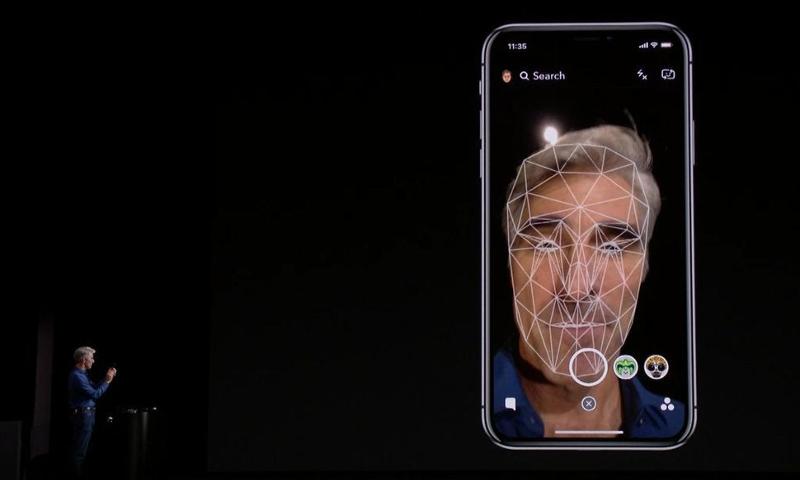
Nếu không vì lý do gì khác, thì việc gửi Animoji về một cục phân biết nói cũng rất thú vị.
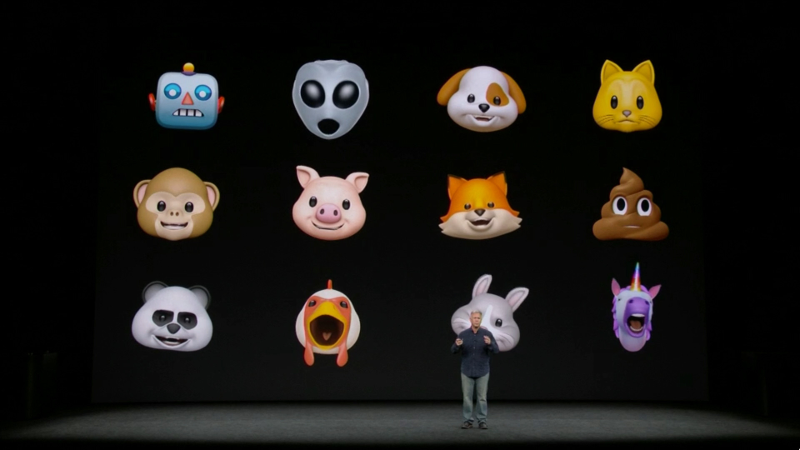
Ứng dụng của bên thứ ba
Apple đã xác nhận rằng các nhà phát triển bên thứ ba sẽ có thể sử dụng công nghệ Face ID trong ứng dụng của họ. Ví dụ, Snapchat sẽ cung cấp các bộ lọc cao cấp cho người dùng iPhone X với khả năng theo dõi/lập bản đồ khuôn mặt được cải thiện.
Face ID là gì?
Apple mô tả Face ID là “tương lai của cách chúng ta mở khóa điện thoại thông minh và bảo vệ thông tin nhạy cảm của mình”.
Tại sao tính năng này chỉ có ở iPhone X? Đó là do lượng công nghệ khổng lồ được tích hợp vào camera trước ở phía trên màn hình tràn cạnh.
Khu vực ở phía trên cùng của màn hình iPhone X, còn được gọi là notch, được Apple gọi là hệ thống camera TrueDepth. Nó bao gồm một số thành phần: đèn chiếu sáng, camera IR và máy chiếu điểm cùng với các thành phần tiêu chuẩn (cảm biến tiệm cận, camera trước, loa, v.v.) để cung cấp một trong những hệ thống nhận dạng khuôn mặt tinh vi nhất hiện có.

Face ID hoạt động như thế nào?
Face ID phải dễ sử dụng ý tưởng là mỗi lần bạn liếc nhìn iPhone, hệ thống camera TrueDepth sẽ nhận diện bạn và mở khóa iPhone cho bạn. Nó sử dụng đèn chiếu sáng để phát hiện khuôn mặt của bạn, ngay cả trong bóng tối, sau đó sử dụng camera IR để chụp ảnh và cuối cùng sử dụng máy chiếu điểm để lập bản đồ khuôn mặt của bạn với hơn 30.000 điểm hồng ngoại vô hình.
Sau đó, hệ thống xử lý thông tin này thông qua mạng lưới nơ-ron được tích hợp trong chipset A11 Bionic để tạo ra mô hình toán học về khuôn mặt của bạn và so sánh với thông tin đăng nhập đã lưu trữ trên iPhone.
Mặc dù nghe có vẻ là một quá trình dài, nhưng tất cả đều diễn ra ngay lập tức, với bản demo Face ID ban đầu cho thấy quá trình mở khóa gần như ngay lập tức. Đó là nhờ A11 Bionic chipset của Apple được xây dựng cho các thuật toán học máy và có khả năng xử lý 600 tỷ phép tính mỗi giây.
Face ID rõ ràng đã bị hack chúng tôi có thông tin chi tiết về sự cố này và các sự cố khác liên quan đến iPhone X tại đây.
Animoji sử dụng cùng một camera với Face ID, nếu bạn muốn tìm hiểu cách gửi những hình ảnh động vui nhộn mô phỏng biểu cảm khuôn mặt của bạn, hãy đọc hướng dẫn đầy đủ của chúng tôi về cách sử dụng Animoji trên iPhone X tại đây.
Xem nhiều nhất
Điện thoại bị nổi quảng cáo liên tục nên khắc phục thế nào
674,657 lượt xem3 cách sửa file PDF bạn không thể bỏ qua - Siêu dễ
461,076 lượt xemMẹo khắc phục điện thoại bị tắt nguồn mở không lên ngay tại nhà
241,603 lượt xemCách xoá đăng lại trên TikTok (và tại sao bạn nên làm như vậy)
217,001 lượt xemLý giải vì sao màn hình cảm ứng bị liệt một phần và cách khắc phục
196,855 lượt xem













Thảo luận
Chưa có thảo luận nào về Bài viết Cách sử dụng Face ID trên iPhone và phải làm gì khi nó không hoạt động